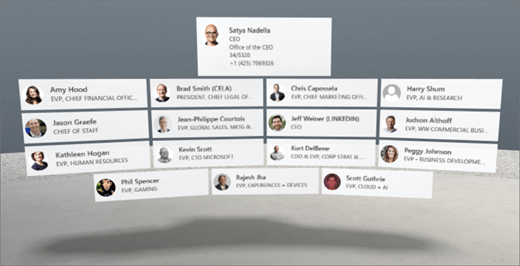
1. ako se ne nalazite u režimu uređivanja, u gornjem desnom delu prostora izaberite stavku Uredi.
2. na platnu, izaberite ikonu zaokružena + .
3. izaberite stavku osobe.
4. Kliknite da biste postavili Veb segment bilo gde na strukturi (pod). Otvara se tabla sa svojstvima.
5. u polje ime unesite ime osobe čiju organizacionu relaciju želite da prikažete. Ako ne unesete ime, ime osobe koja ovlašćuje prostor postaje podrazumevano.
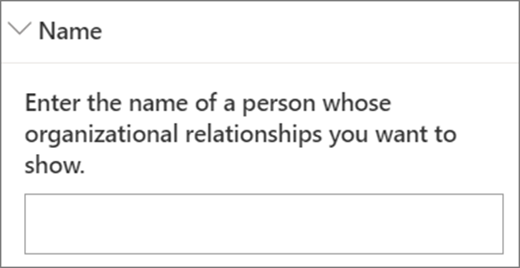
6. (opcionalno) izaberite i unesite alternativni tekst.
7. (opcionalno) ako želite da se pojavi podijum ispod organizacionog grafikona, izaberite stavku Prikaži podijum. Da biste odredili rastojanje između organizacionog grafikona i podijuma, koristite klizač Visina od klizača.
8. izaberite stavku Sačuvaj kao radnu verziju ili Objavi.
Napomena: Za uputstvo za podešavanje veličine i postavljanja Veb segmenata, pogledajte članak Dodavanje i korišćenje veb segmenata u SharePoint prostoru.
Dodavanje radnji u organizacioni grafikon (ili Veb segment za osobe)
Radnje čine interaktivne Veb segmente. Možete da izaberete stavke Radnje tokom uređivanja Veb segmenta. Kada sačuvate svoj prostor kao nacrt ili ga objavite, postaju interaktivni. Dodavanje radnji je opcionalno.
1. tokom uređivanja izaberite Veb segment za organizacioni grafikon i izaberite ikonu olovke . Otvoriće se tabla sa svojstvima. Pomerajte se nadole do stavke Radnje.
2. izaberite stavku Dodaj radnju.
-
Kada izaberete Veb segment, dešava seRadnja "pokretanje".
-
Kada kliknete desnim tasterom miša (miš) ili pritisnete + hold (kontroler), pojavljuje se još radnji .
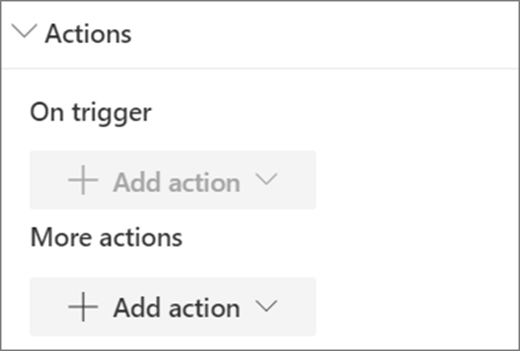
Napomena: Prilagođena radnja je (zaključana) za radnju okidača za ovaj Veb segment. Da biste konfigurisali više radnji, izaberite stavku Dodaj radnju, a zatim stavku ... (tri tačke). Da biste ponovo naruиili radnje, prevucite ih u željeni redosled.
3. za više radnjiizaberite sledeće:
-
Veza ka drugom prostoru: otvara povezani SharePoint prostor.
-
Reprodukuj zvuk: reprodukuje priloženu zvučnu datoteku.
-
Veza ka stranici ili stavci: otvara povezani URL (na primer, SharePoint stranica, javna Veb lokacija).
4. (opcionalno) unesite Opis.
5. da biste isprobali radnje, izaberite stavku Sačuvaj kao radnu verziju ili Objavi.










